Crea opcións de resposta personalizadas para os fluxos de aprobación
Supoñamos que queres enviar unha solicitude de aprobación cada vez que un empregado carga un informe de gastos a SharePoint e, a continuación, permite que o aprobador responda cunha das tres opcións: Aceptar, Necesita máis información ou Rexeitar.
Requisitos previos
- Unha Power Automate conta.
- Unha SharePoint lista para que os empregados introduzan os seus informes de gastos.
Suxestión
Para obter información detallada sobre como usar SharePoint con Power Automate, vai á SharePoint documentación.
Crear fluxo de aprobación
Inicia sesión en Power Automate.
Na barra de navegación esquerda, selecciona Os meus fluxos.
Seleccione Novo>Automatizado desde o espazo en branco.
Na pantalla que se abre, proporciona un nome para o teu fluxo en Nome do fluxo.
No Escolla o campo de activación do seu fluxo , busque SharePoint.
Na lista de activadores, selecciona Cando se crea un elemento.
Seleccione Crear.
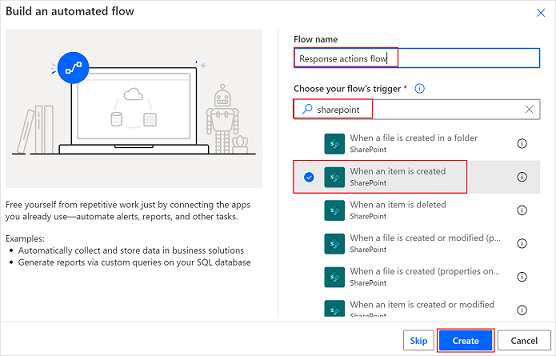
Fornece o SharePoint Enderezo do sitio e Nome da lista.
Suxestión
Seleccione Introduza un valor personalizado no campo Enderezo do sitio antes de introducir texto no Sitio Enderezo.
Seleccione Novo paso, busque Aprobación e, a continuación, seleccione Iniciar e agarde a que unha aprobación.
Na Iniciar e esperar unha tarxeta de aprobación , seleccione a lista Tipo de aprobación .
Seleccione Respostas personalizadas: agarde unha resposta.
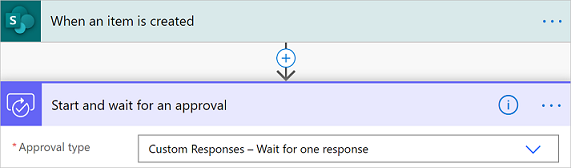
A continuación, crearás as respostas personalizadas que usarán os teus aprobadores cando respondan a unha solicitude de aprobación para un gasto dun empregado.
Na caixa Opcións de resposta Elemento , introduza Aceptar e, a continuación, seleccione Engadir novo elemento.

Na caixa Opcións de resposta Elemento , introduza Rexeitar e, a continuación, seleccione Engadir novo elemento.
Na caixa Elemento de opcións de resposta , introduza Necesita máis información.
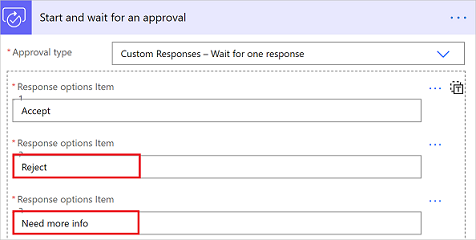
Introduza un Título, Asignado a (correo electrónico para o aprobador) e Detalles (os detalles que figurarán na solicitude de aprobación).
Aquí tes un exemplo do que podes incluír para a túa organización.
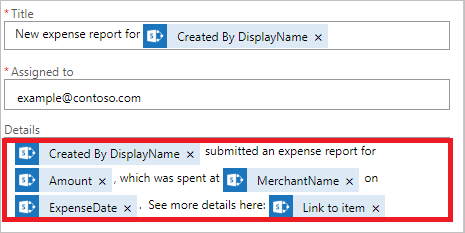
Agora que creaches as túas respostas personalizadas, quizais queiras facer diferentes cousas no teu fluxo, dependendo da resposta do aprobador.
Use respostas de aprobación
Se a resposta á solicitude é Aceptar, é posible que queiras enviar un correo electrónico ao departamento de contabilidade para pedirlle que lle reembolsen o gasto ao empregado.
Se a resposta é Rexeitar, é posible que queiras enviar un correo electrónico ao empregado para informarlle de que a solicitude foi rexeitada.
E, finalmente, se a resposta do aprobador é Necesitas máis información, quizais queiras enviar un correo electrónico ao empregado para solicitarlle máis información.
Para facer calquera destas accións no fluxo, engade unha Condición ou unha acción de cambio ao teu fluxo e, a continuación, seleccione o campo Resultado da solicitude de aprobación no selector de contido dinámico. Asegúrate de confirmar se o valor é Aceptar, Necesita máis información ou Rexeitar.
Responda ás solicitudes de aprobación cunha resposta personalizada
Os aprobadores reciben solicitudes de aprobación por correo electrónico. As solicitudes tamén se mostran no centro de aprobación en Power Automate.
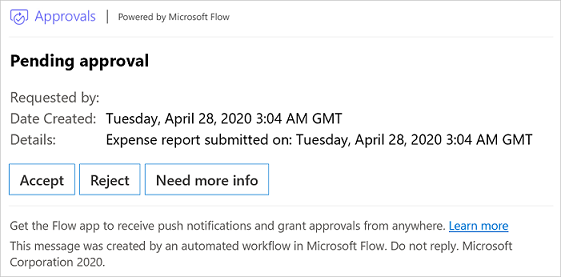
Limitacións
As mensaxes accionables de Outlook e Outlook Web Access (OWA) teñen un límite de cinco respostas personalizadas. Isto significa que só as cinco primeiras respostas que se definen no fluxo estarán visibles na sección accionable de Power Automate correos electrónicos de aprobación. Podes enviar as opcións restantes a través dun correo electrónico HTML non accionable, o Power Automate centro de aprobación, a Power Automate aplicación móbil ou Teams.
As aprobacións que dependen de respostas personalizadas poden fallar se son enviadas a moitos usuarios co tipo definido como Todo o mundo debe aprobar. Este fallo débese ás limitacións do tamaño dos datos do campo de resultados.
Nota
Para aprobacións que usan unha única resposta personalizada, Outlook e OWA amplían o campo de resposta para que os usuarios non teñan que seleccionar un botón para poder responder como o fan cando hai varias opcións de aprobación.